아이폰 앱스토어 페이스 아이디(Face ID)로 설정 방법
시작하며
아이폰을 사용하면서 앱스토어에서 앱을 다운로드할 때 보통 애플 아이디와 비밀번호를 입력해서 인증을 해야 다운로드 및 구매를 할 수 있는데요. 이를 페이스 아이디로 설정할 수 있다는 사실을 아시나요? 저는 원래 페이스 아이디로 설정을 해서 사용을 하고 있다가 개발 테스트를 위해 계정을 변경했더니 이 설정이 풀렸더라고요.

그래서 오늘은 아이폰 앱스토어에서 페이스 아이디로 앱 다운로드하는 방법에 대해 알아보겠습니다.
설정 방법
설정 방법은 굉장히 간단합니다. 어쩌면 이미 설정이 되어 있을 수 있겠네요. 혹시나 저처럼 원래 페이스 아이디로 구매가 가능했는데 갑자기 안되시는 분들은 다시 설정을 해주시면 됩니다.
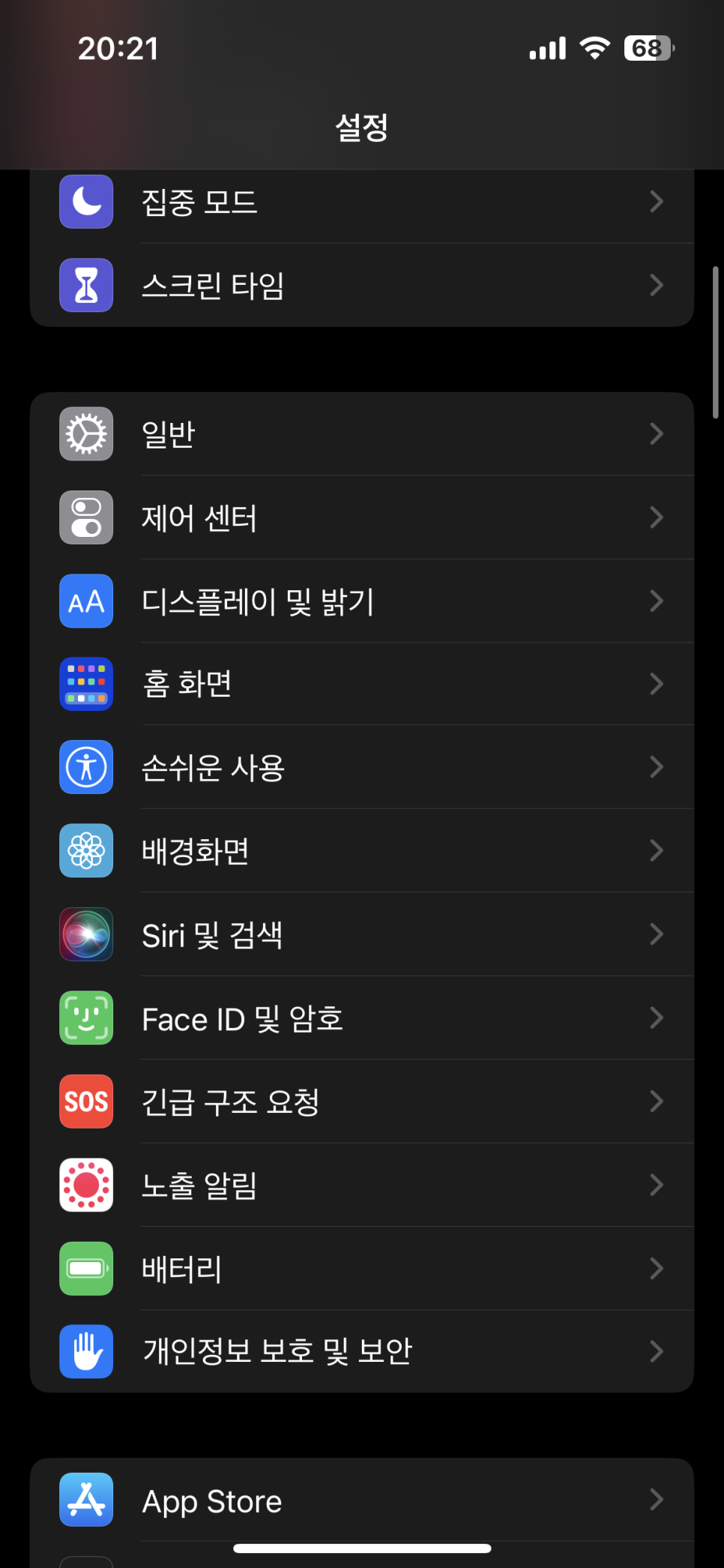
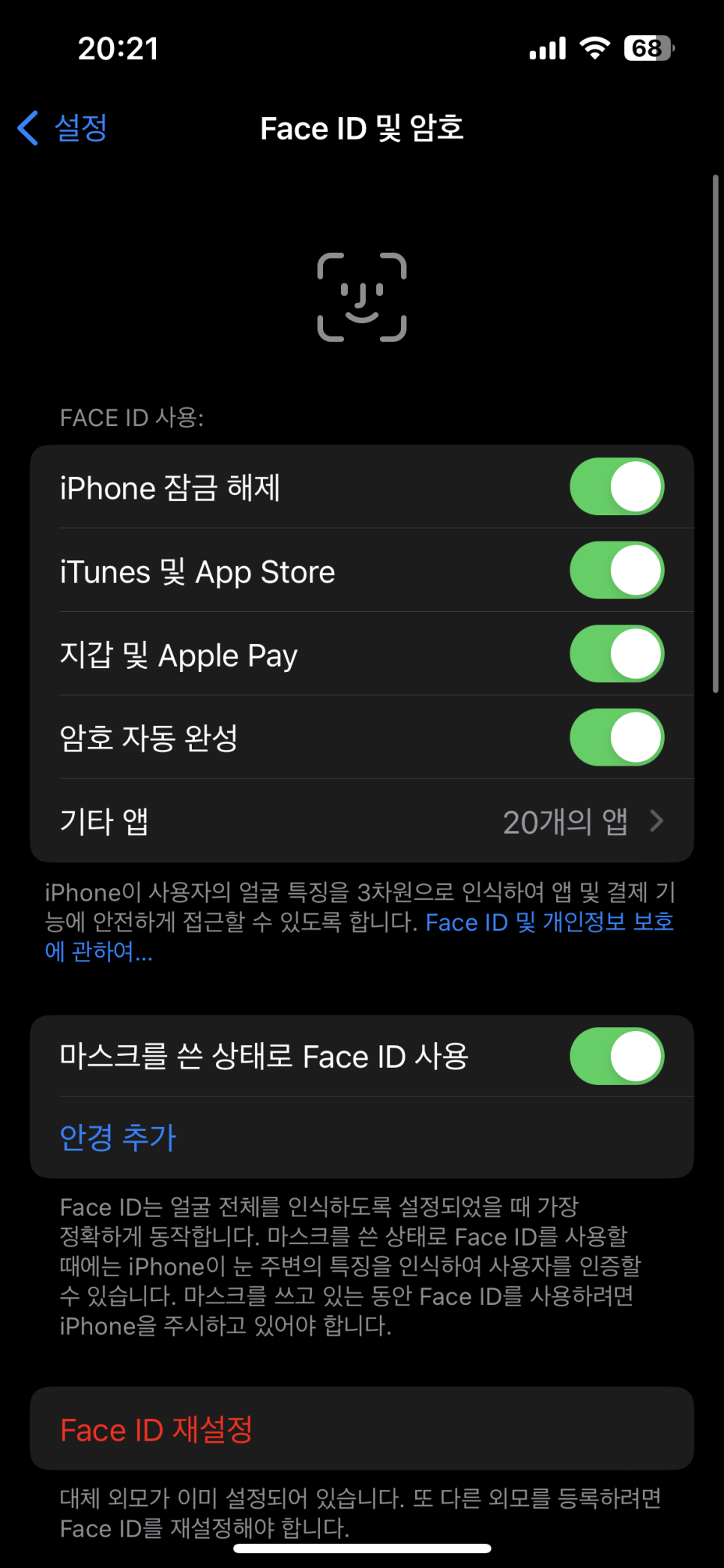
설정 > Face ID 및 암호 > iTunes 및 App Store 부분의 토글 버튼이 활성화되어 있으면 됩니다. 만약 활성화가 되어 있었는데 앱스토어에서 아이디와 비밀번호를 입력하라고 나온다면 해당 토글 버튼을 껐다가 다시 켜주시면 됩니다.
아이폰의 버그 같아요. 이제 곧 사용 가능한 Apple Pay 또한 생체 인증을 통해 사용할 수 있는데 이 또한 여기서 설정을 해주시면 됩니다.
앱스토어 확인
설정 후 앱스토어에 들어가서 앱을 다운로드하게 되면 아래 사진처럼 생체 인증을 통해 다운로드를 할 수 있습니다. 만약 생체 인증이 실패한다면 자연스럽게 아이디/패스워드로 넘어가니 참고해 주시면 좋을 것 같네요.
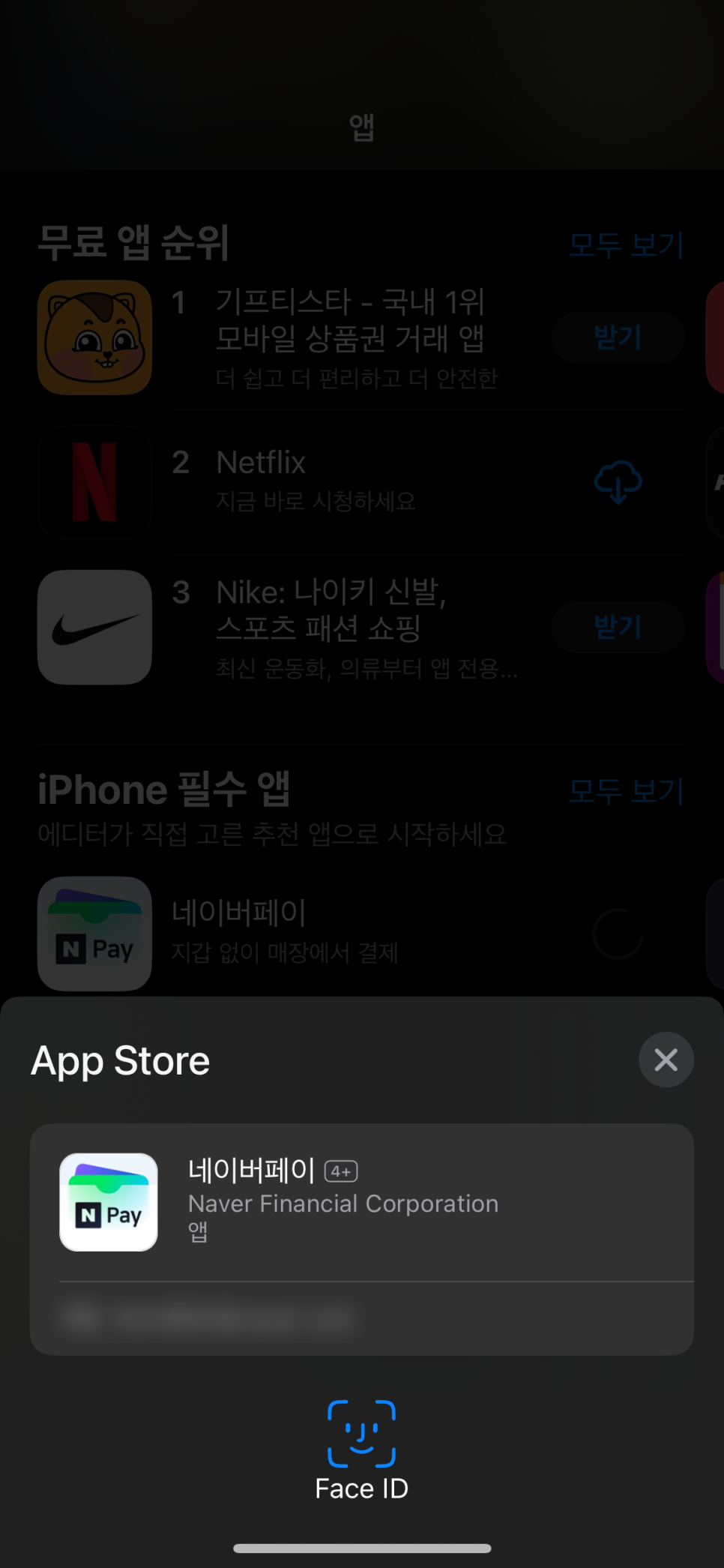
마치며
이렇게 해서 오늘은 정말 간단하지만 유용한 아이폰 앱스토어 생체인증 설정 방법에 대해 알아보았습니다. 저게 갑자기 풀리니까 처음에는 조금 당황스럽더라고요. 여러분들도 만약 설정을 안 하셨다면 꼭 설정을 하고 사용하시면 정말 편리하게 사용하실 수 있을 것이라 생각합니다!